Micro SDカードは、以前はTrans-flashカード(TFカード)として知られており、SanDisk社によって発明され、主に携帯電話などのポータブルデータストレージデバイスに使用されています。Micro SDカードの利便性を享受する一方で、その破損による影響も考慮しなければなりません。たとえば、「マイクロSDカードがフォーマットされていません」という話題があります。これは、メモリーカードがコンピューターによって未フォーマットとして認識されることを意味します。
SDカードがフォーマットを要求してくる
多くのMicro SDカードは、以前に正常にフォーマットされ、問題なく使用できていたにもかかわらず、「SDカードがフォーマットされていません」というエラーが突然発生します。このようなエラーが起きると、ユーザーは緊急にフォーマットされていないMicro SDカードからファイルを復元するための実用的な方法を必要とします。しかし、適切なMicro SDカードのデータ復元方法が分からず、多くの人が困難な状況に陥り、他人の助けを求めざるを得ないのが現状です。
「助けてください!カメラにカードを戻して、カメラごとパソコンに接続したところ、カメラに『カードがフォーマットされていません – フォーマットしますか?』と表示されました。もちろんフォーマットはしていません。写真は確かに存在していたのです。数日前まではカメラでちゃんと見られていました。何が起きたのか分かりません。カードリーダーを使ってパソコンに接続してみましたが、『E:\にアクセスできません』と出てしまいます。私は写真家です。こんな問題は初めてで、写真を絶対に失いたくありません。今日中にどうしても必要なのです。本当に困っています。どうか助けてください!」 - AwandererTom's Guide Forum
マイクロSDカードをパソコンに接続した際に、システムからフォーマットを求められたり、マイクロSDカードを使用しているデバイスの画面にそのようなメッセージが表示されたりした場合でも、すべての有用なデータを復元するまでは、指示に従ってメモリーカードをフォーマットしてはいけません。それでは、破損したMicro SDカードからデータを復元する方法について、手順をご紹介します。
フォーマットされていないMicro SDカードからデータを復元する
問題のあるSDカードからデータを安全に救出するには、信頼性の高いデータ復元ソフトを選び、破損したSDカードの復元を行う必要があります。多くの安全なデータ復旧サービスの中でも、MiniTool Power Data Recoveryは以下の優れた機能により高く評価されています:
a)ウイルスやスパイウェアが一切含まれていない完全にクリーンなソフトウェア
b)WindowsオペレーティングシステムおよびWindowsが認識できるその他のデータストレージデバイスと幅広く互換性がある
c)不要なファイルをフィルターで除外し、ファイル内容のプレビューが可能な機能を備えている
MiniTool Power Data Recovery無料版を利用することで、このソフトウェアが破損したSDカードからデータを復元できるかどうかを確認することができます。
MiniTool Power Data Recovery Freeクリックしてダウンロード100%クリーン&セーフ
SDカードがフォーマットされていないというエラーが表示される場合、データを復元する方法
この無料のデータ復元ソフトをコンピューターにダウンロードしてインストールしたと仮定すると、次にSDカードをコンピューターに接続し、ソフトを起動する必要があります。マイクロSDカードがソフトに認識されていることを確認してください。認識されていない場合は、「更新」ボタンをクリックするか、もう一度コンピューターに接続してください。
ステップ1:メインインターフェイスで、マイクロSDカードのパーティションを選択し、「スキャン」ボタンをクリックします。マイクロSDカードに複数のパーティションがある場合は、「デバイス」タブに切り替えて、マイクロSDカード全体を直接スキャンしてください。

スキャンプロセス中に、見つかったすべてのファイルが結果ページに一覧表示されます。これらのファイルを閲覧することはできますが、マイクロSDカード上のすべてのファイルを見つけるために、スキャンプロセスを中断しないでください。
ステップ2:「パス」タブでファイルリストを確認するか、「タイプ」タブに切り替えて、ファイルの種類や形式ごとに確認することができます。ファイルリストを絞り込むには、ファイルサイズ、ファイルタイプ、ファイルカテゴリー、最終更新日時などのフィルター条件を設定できます。特定のファイルを検索したい場合は、そのファイル名の一部または全体を検索ボックスに入力し、「Enter」キーを押します。ソフトウェアは一致する項目を自動的にフィルターしてくれます。

予備的なフィルターの後で、必要なファイルがどれであるかを確認する必要があります。ファイルをダブルクリックするか、ファイルを選択して「プレビュー」ボタンをクリックすると、結果ページ上でファイルの内容を確認できます。プレビュー機能を使えば、ドキュメント、画像、動画、音声、その他のファイル形式を確認することが可能です。さらに詳しい情報については、MiniTool Power Data Recoveryソフトウェア要件仕様をご覧ください。
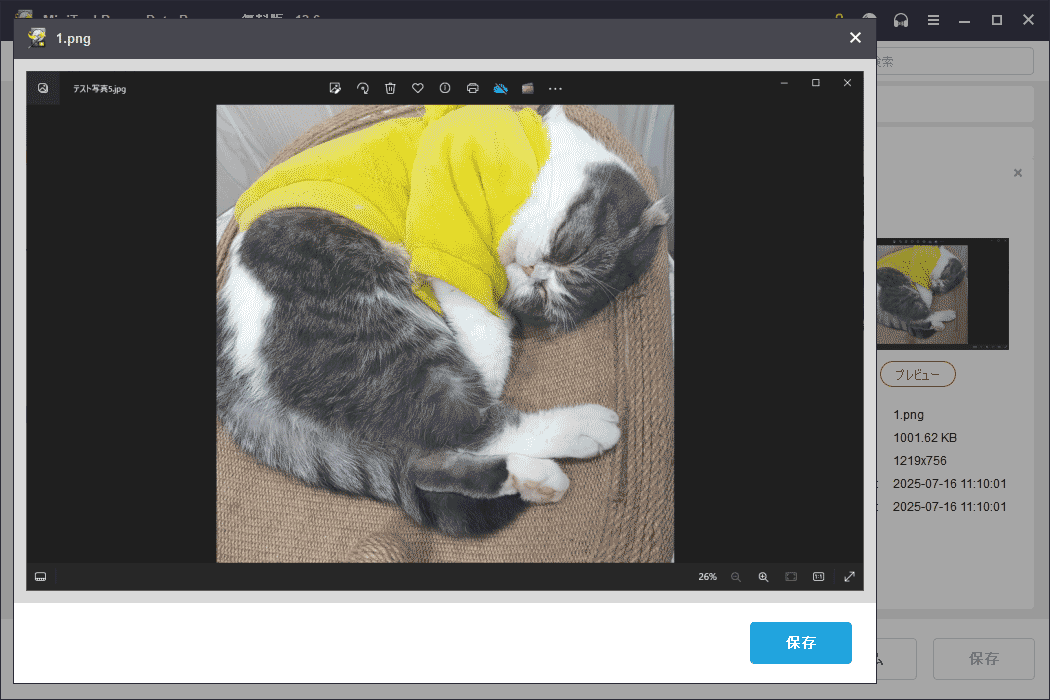
ステップ3:復元したいファイルをすべて選択し、「保存」ボタンをクリックします。復元されたファイルの保存先として、元の保存場所とは異なる適切な保存パスを選択する必要があります。元のファイルパスに復元すると、失われたファイルが上書きされ、データが復元不能になる可能性があります。

無料版を使用してファイルを復元している場合は、最大で1GBまでのデータしか確実に復元できないことに注意してください。1GBを超えるファイルは正常に復元できません。データ復元を完了するには、有料版へのアップグレードが必要です。MiniToolは、さまざまなユーザーのニーズに応じた複数のエディションを提供しています。自分に最適なエディションを選ぶには、ライセンス比較ページにアクセスしてください。
トップおすすめ
外付けハードドライブをクリックした際に、「ディスクを使うにはフォーマットする必要があります」というメッセージが表示される場合は、記事 – 外付けHDDで「フォーマットする必要があります」と表示される時の対処法で紹介されている方法を使って、この問題を解決する必要があります。
アクセスできないマイクロSDカードをフォーマットする
Androidやその他のデバイスでSDカードのフォーマットエラーが表示される場合は、まず上記のように破損したSDカードからデータを復元してから、今後の使用のためにカードをフォーマットするのがよいでしょう。この場合、マイクロSDカードをフォーマットする方法は主に4つあります。
SDカードをリセットする方法
1.Androidデバイスでフォーマットする:Micro SDカードをAndroidデバイスに挿入する>「設定」アイコンを探す>「設定」リスト内の「ストレージ」を見つける>「ストレージ」内のSDカードを見つける>「SDカードをフォーマット」または「SDカードを消去」ボタンを見つけてクリックします。
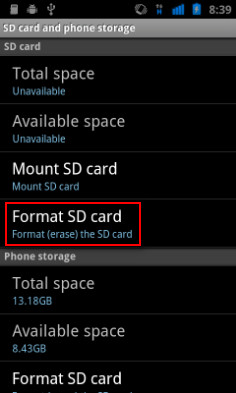
2.パソコン(Windowsプラットフォーム)でフォーマットする:「スタート」ボタンを右クリックする>「ディスクの管理」を選択>右側のパネルでSDカードを見つける>それを右クリックして「フォーマット…」を選択する>適切な「ボリュームラベル」、「ファイルシステム」、「アロケーションユニットサイズ」を設定する>ポップアップウィンドウで「OK」ボタンをクリックしてクイックフォーマットを実行します(WindowsエクスプローラーでMicro SDカードを右クリックして直接フォーマットすることも可能です)。

3.DiskPartコマンドラインを使ってフォーマットする:「Windows+R」キーを同時に押して「ファイル名を指定して実行」ウィンドウを開く>テキストボックスに「cmd」と入力する>キーボードで「Shift+Ctrl+Enter」を押す>コマンドプロンプトが管理者権限で開く>「diskpart」と入力して「Enter」を押す>「list disk」と入力して「Enter」を押す>「select disk *」(*はディスク一覧の中でメモリーカードの番号)と入力して「Enter」を押す>「clean」と入力して(これでメモリーカード内のすべてのデータが消去される)「Enter」を押す> 「create partition primary」と入力して「Enter」を押す>「select partition 1」と入力して「Enter」を押す>「format fs=*」(*はフォーマットしたいファイルシステムを指定する)と入力して「Enter」を押す>フォーマットが完了するまで待ちます。

4.サードパーティ製ツールでフォーマットする:MiniTool Partition Wizardをパソコンのローカルドライブにダウンロード・インストールする>ソフトを起動してメイン画面に入る>右側のパネルからメモリーカードを選択する>左側の「パーティション管理」内の「パーティションフォーマット」を選択する>「パーティションラベル」、「ファイルシステム」、「クラスタサイズ」を設定するか、デフォルトのままにする>「OK」ボタンをクリックして確認する>左下の「適用」を押し、ポップアップウィンドウで「はい」をクリックして変更を許可します。
MiniTool Partition Wizard Freeクリックしてダウンロード100%クリーン&セーフ
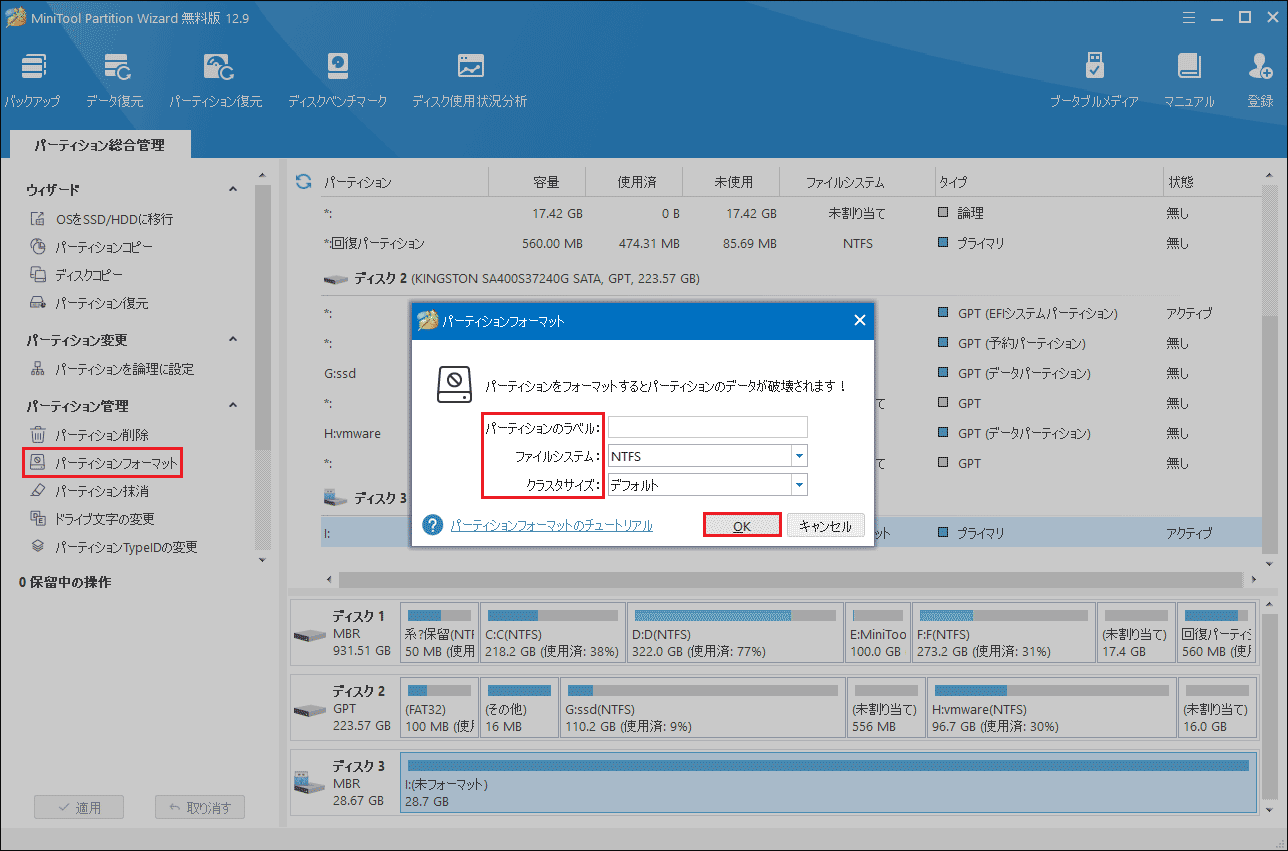
もしこれらの方法でもうまくいかなかったらどうしますか?それでもSDカードをフォーマットできない場合(Windowsでフォーマットを完了できませんでした)、最も気になるのは「フォーマットできないメモリーカードをどう修復するか」ということになるでしょう。ここからは、フォーマットを拒否する破損したSDカードを修復するためのアドバイスをご紹介します。
フォーマットできないメモリーカードのフォーマット方法
マイクロSDカードのフォーマットエラーが表示されたときに「はい」をクリックしてフォーマットに同意しても、「Windowsでフォーマットを完了できませんでした」というエラーが出て失敗することがあります。
このような場合、まずなぜメモリーカードが正常にフォーマットできないのか原因を突き止め、その後に適切な対処法をとって問題を解決する必要があります。
考えられる原因:
- ウイルスがメモリーカードに感染しています。
- カードに不良セクタがあります。(MiniTool Partition Wizardなどでサーフェステストを実行することができます)
- メモリーカードが書き込み禁止になっています。
- カードがポータブル機器やパソコンと互換性がありません。
- メモリーカードに物理的な損傷があります。
解決策:
- 信頼できる強力なアンチウイルスソフトを入手し、適切にインストールしてからメモリーカードをスキャンします。
- 専用ツールを使って不良セクタの検査や修復を行います。
- メモリーカードをパソコンに接続し、書き込み禁止を解除します。
- パソコンのすべてのドライバーを更新し、フォーマットしたいカードとの互換性を確認します。また、起動時にBIOSに入り、設定が適切かどうかをチェックします。
- メモリーカードに深刻な物理的損傷がある場合は、専門の修理会社に依頼するしかありません。
これらの対処を行った後、上記で紹介した方法を使って再度メモリーカードのフォーマットを試みれば、今回は成功するはずです。
ここまで読めば、フォーマットできないSDカードを修復する方法を皆さん十分に理解できたはずです。
まとめ
マイクロSDカードは身近で広く使われているメモリーカードの一種ですが、その多用に伴いさまざまな問題が避けられません。中でも「Micro SDカードがフォーマットできない」というトラブルは、多くのユーザーが直面する代表的な問題です。このエラーが出ると、多くの一般ユーザーは途方に暮れてしまいます。
幸いなことに、この記事では、破損したSDカードからデータを復元し、SDカードがフォーマットできないというエラーを修復するための実用的な方法があります。Micro SDカードからファイルを復元した後は、上記の方法を使ってカードを再び使える状態に戻すことが可能です。
MiniToolのソフトウェアの使用で何かお困りのことがあれば、遠慮なく [email protected]までご連絡ください。


ユーザーコメント :